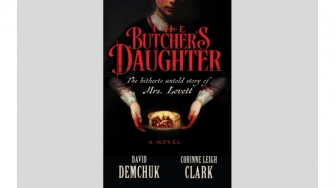Tangkapan layar atau Screenshoot menjadi salah satu fitur yang pasti selalu dibutuhkan oleh pengguna gadget. Baik di laptop atau handphone, fitur screenshoot ini berguna untuk mengambil gambar yang ada di layar.
Biasanya orang akan menggunakan screenshoot untuk menangkap layar percakapan chat, artikel, halaman suatu website, dan lainnya. Berikut adalah 5 cara screenshoot di laptop:
1. Tombol Print Screen
Cara paling sederhana untuk mengambil screenshot di Windows adalah dengan menggunakan tombol Print Screen. Anda akan menemukannya di sisi kanan atas keyboard Anda.
Pencet tombol Print Screen sekali untuk menangkap layar. Meski setelah dipencet seperti tidak ada yang terjadi, sebenarnya Windows telah menyalin gambar seluruh layar Anda ke clipboard.
Anda kemudian dapat menekan Ctrl + V untuk menempelkannya ke Paint, Word, atau program pengeditan gambar.
2. Tombol Windows + Print Screen
Metode ini diperkenalkan dengan Windows 8 tetapi masih berfungsi di Windows 10. Cara ini lebih sederhana dibanding cara pertama. Hal ini karena setelah Anda menekan tombol Windows + Print Screen, screenshoot Anda akan otomatis masuk ke folder Pictures > Screenshoots.
3. Window Game Bar
Untuk membuka windows game bar, Anda bisa menekan tombol Windows + G. Fitur ini lebih canggih karena Anda bisa memilih fitur tangkapan layar yang tersedia yaitu tangkapan gambar (screenshoot) atau tangkapan video (screen record).
4. Snip & Sketch
Windows juga menawarkan Snip & Sketch, yang diperkenalkan dengan pembaruan Windows 10 Mei 2019.
Buka program dengan menggunakan shortcut Shift+Windows Key+S. Setelah itu akan muncul toolbar di bagian atas layar sehingga Anda dapat dengan mudah memilih apa yang akan diambil. Anda juga bisa ketik "snip & sketch" di bagian pencarian untuk membuka program ini.
5. Snipping Tool
Snipping Tool adalah aplikasi bawaan dari Windows 7. Meski telah digantikan oleh Snip & Sketch, Anda masih bisa menggunakannya di Windows 10. Seperti Snip & Sketch, Snipping Tool memungkinkan Anda menangkap layar secara bebas, persegi panjang, atau halaman penuh.
Anda juga bisa menandai gambar Anda dengan pena atau stabilo yang tersedia di Snipping Tool. Ada juga fitur yang tak kalah berguna seperti cropping, penggaris, dan pensil.
Itulah 5 cara screenshoot di laptop. Mana cara yang sering kamu gunakan?